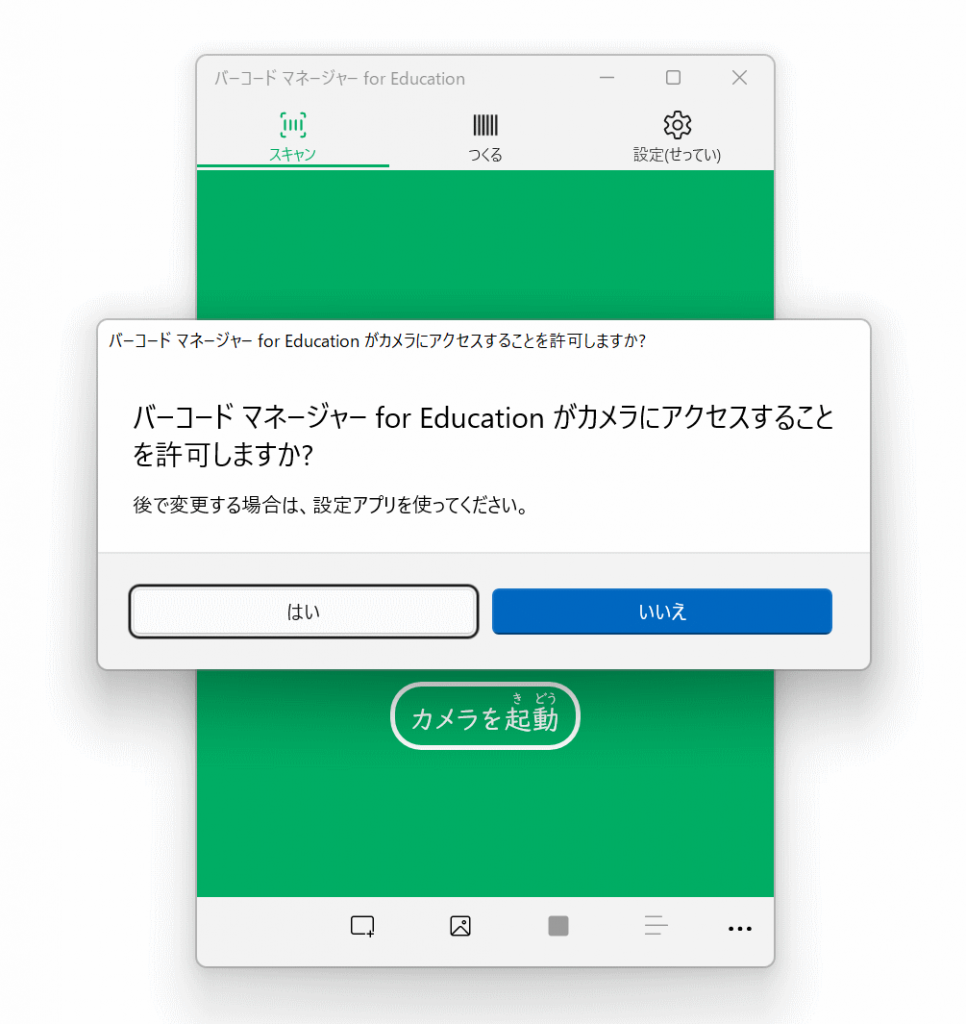「バーコード マネージャー for Education」では、タブレットPCやラップトップに搭載されているカメラや外付けのカメラを利用してQRコードの読み取りができます。
QRコードの読み取りを行うには、アプリ上部のタブで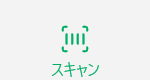 (スキャン)を選択します。
(スキャン)を選択します。
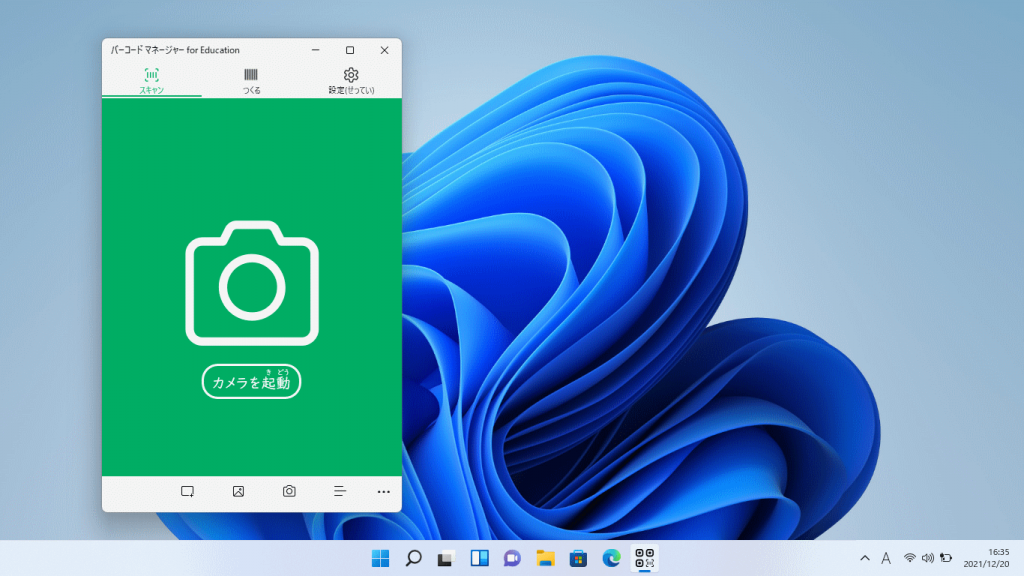
次に、アプリ下部の (カメラ)をクリックします。([カメラを起動]ボタンでも可能です)
(カメラ)をクリックします。([カメラを起動]ボタンでも可能です)
数秒後にカメラの映像が表示されるので、カメラの前にQRコードをかざして読み取ります。
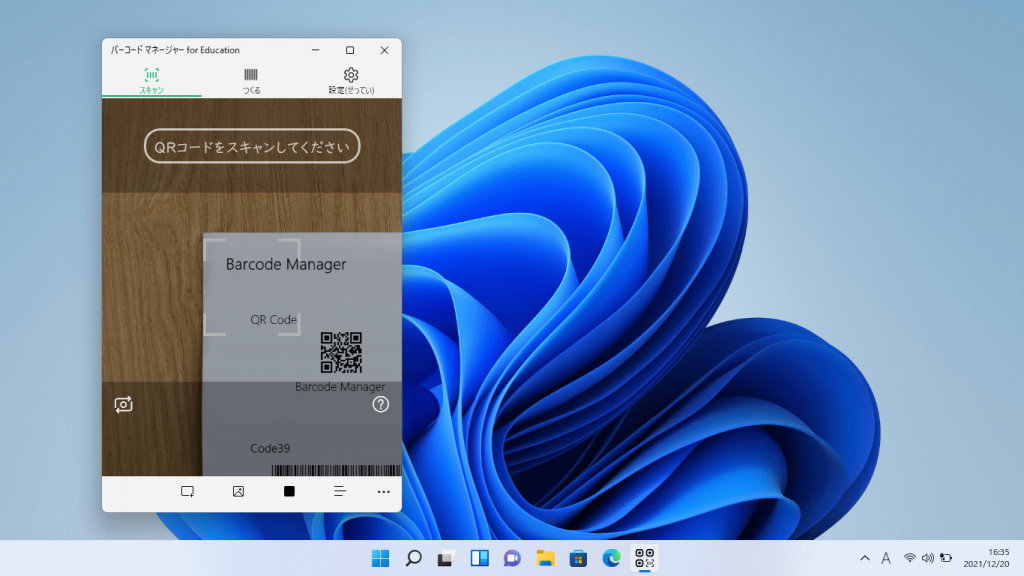
QRコードの読み取りが成功すると、下のような読み取り完了画面が表示されます。
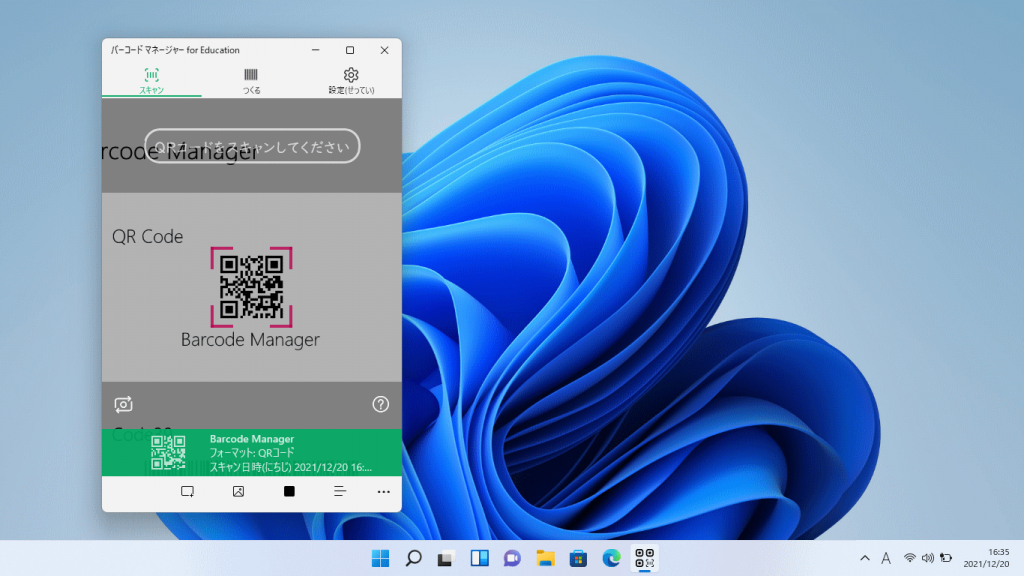
うまく読み取りができない場合は、カメラとQRコードの距離を少しづつ変えて試します。
※読み取るQRコードがカメラから遠すぎたり、近すぎたりすると読み取りができない場合があります。また、小さいQRコードも読み取りできないことがあります。読み取りができない場合は、4.1.1.1 タップしてスキャン で読み取りができる場合があります。
PCで複数のカメラが利用できる場合は、 (カメラの切り替え)ボタンでカメラを切り替えることができます。可能な場合は、オートフォーカス機能のあるカメラ(主に背面カメラ)の利用をお勧めします。カメラを起動する際、最初に起動するカメラを設定できます。設定方法は、6.1.1 優先するカメラの設定 を参照してください。
(カメラの切り替え)ボタンでカメラを切り替えることができます。可能な場合は、オートフォーカス機能のあるカメラ(主に背面カメラ)の利用をお勧めします。カメラを起動する際、最初に起動するカメラを設定できます。設定方法は、6.1.1 優先するカメラの設定 を参照してください。
※カメラ初回起動時の設定
カメラを最初に起動したとき、下のようなメッセージが表示されます。これはアプリがPCのカメラにアクセスするための許可を設定するものです。PCのカメラを使ってQRコードの読み取りを行う場合は、ここで「はい」を選択してください。後で許可を変更する場合は、[設定]-[アプリと機能]から変更が可能です。
参考:Windows、マイク、プライバシーを保護する